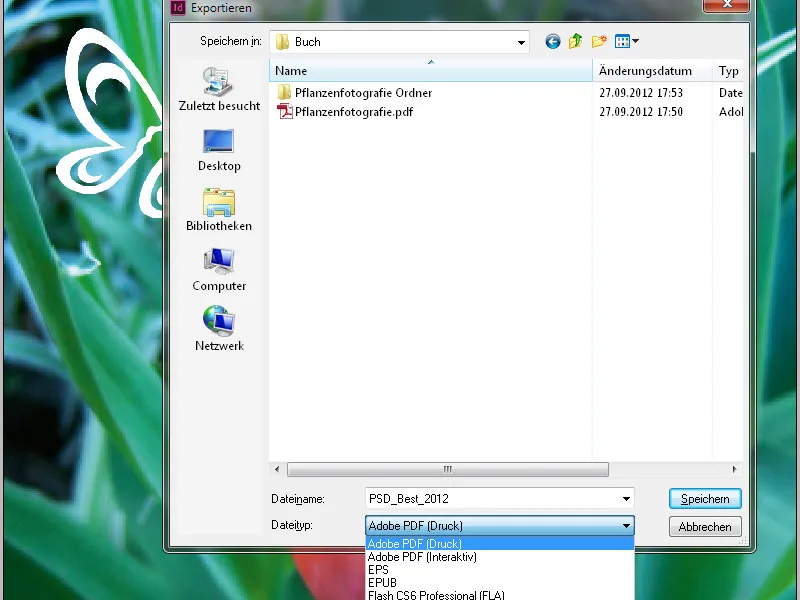Eksportējot drukājamo PDF failu, es to aprakstu, izmantojot Adobe InDesign izkārtojuma lietojumprogrammas piemēru. Eksporta dialogu atverat, izmantojot izvēlni Faila vai ātrāk ar saīsni Ctrl+E. Lai nodrošinātu sevi, ka kā Faila tips ir iestatīts PDF drukai, jūs nedrīkstat aizmirst, ka interaktīvu PDF dokumentu elementi nav interpretējami drukas izdrukas darbiniekam, nemaz jau nerunājot par tikai monitora rezolūcijai svarīgo.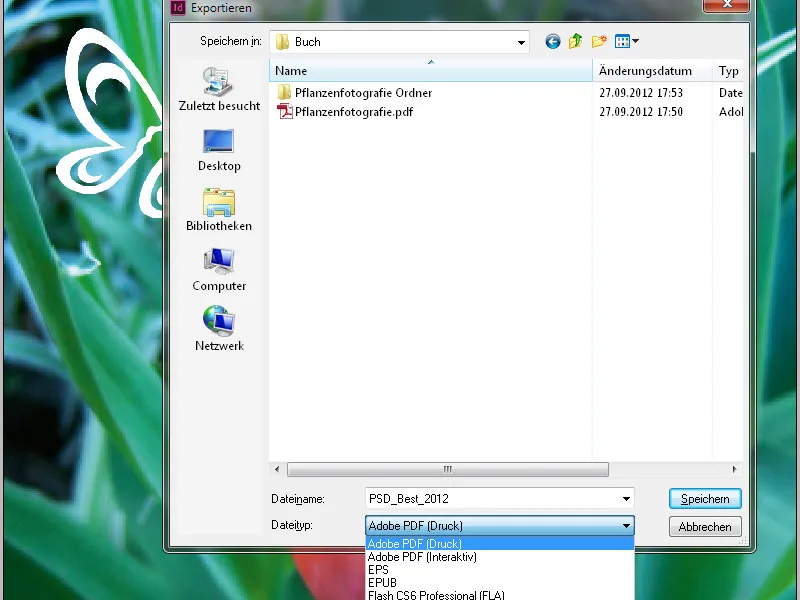
Pēc noklikšķināšanas uz Saglabāt atveras PDF eksporta dialogs. Šeit jāveiciet būtiski izvēles, kas ietekmē izvades rezultātu. Dažādiem nolūkiem nepieciešami dažādi iestatījumi. Lai izvairītos no nepieciešamības katru reizi no jauna pielāgot visas iespējas atbilstoši konkrētam izvades nolūkam (piemēram, ekrāna vai drukas izvadei), Adobe piedāvā dažādus iestatījumus veidā profilu veidā. Tos var atrast izvēlnē PDF priekšnoteiksme.
Ir patīkami konstatēt, ka tur esoši divi profili arī ir domāti drukas izvadei.
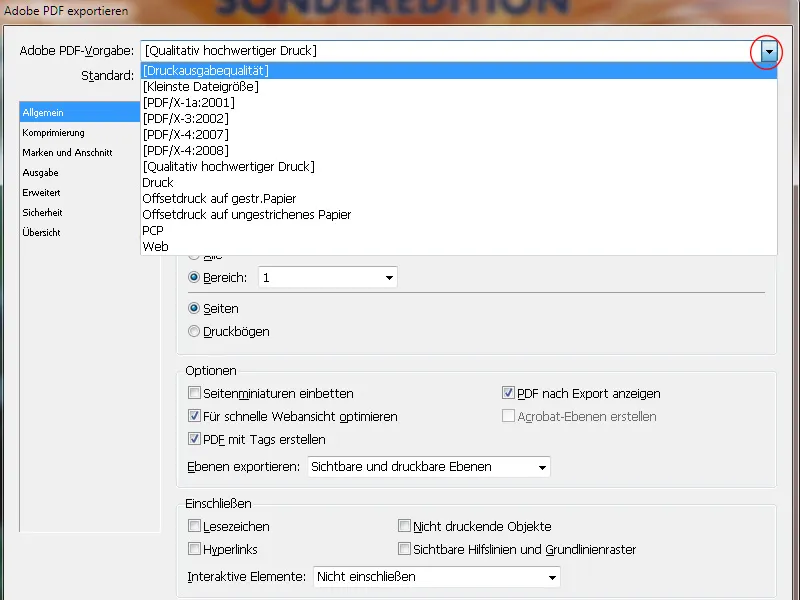
Viens no šiem eksporta profiliem jau ir labs sākums, tomēr mūsu prasībām joprojām paliek vēl dažas vēlmes, tāpēc iestatījumus turpmāk pielāgojam un tad saglabājam jaunā vārdā kā individuālo profilu drukai ar ofseta metodi nākotnes izmantošanai.
Sākumā lauciņā Saderība jāizvēlas iestatījums Acrobat 4 (PDF 1.3). Iemesls tam ir tas, ka šī Acrobat versija vēl neatbalsta caurredzi. Un arī drukas darbinieka programmatūra, kas pārkārto failu rūsu datu veidā, izmantojot arī no Adobes radīto PostScript saitošvalodu, nedrīkst atbalstīt caurredzes. Šā iemesla dēļ tās eksportējot, tās jāsamazina. Šāda situācija mainīsies tikai tad, kad PostScript mantiniece, Adobe PDF Drukāšanas dzinējs (APPE), būs plaši ieviests drukotuvēs.
(Tomēr jūs varat pajautāt drukotuvei un pēc tam, ja nepieciešams, iestatīt saderību uz versiju 1.4). Un kaut arī fails uz ekrāna izskatās burvīgs – patiesības brīdis slēpjas tikai drukātā kārtībā. Jābūt uzmanīgiem arī saistībā ar tz saukto Destilatoru iestatījumiem, ko dažas drukotuves piešķir savu klientu failiem. Tie faktiski ir paredzēti, lai pārvērstu PostScript-datus PDF failos, kur caurredzes jau ir samazinātas, izveidojot PostScript failus.
Tiešāks izvade no izkārtojuma faila uz PDF failu saglabā caurredzi no versijas 1.4. Tāpēc vispārīgi būtu ieteicams izveidot savus PDF eksporta iestatījumus.
Aprakstā lauciņā varat ierakstīt vairākus būtiskus atslēgas vārdus nākotnes iestatījumu atbilstošai piešķiršanai. Vispārīgajā cilnē opcijas, pēc eksportēšanas ļauj tu iegūt failu uzreiz un rūpējies, vai redzamās un drukājamās slāņi ietilpst. Iekļaut jomā nevajadzētu būt aktīvēts nekas, pat ne interaktīvie elementi.
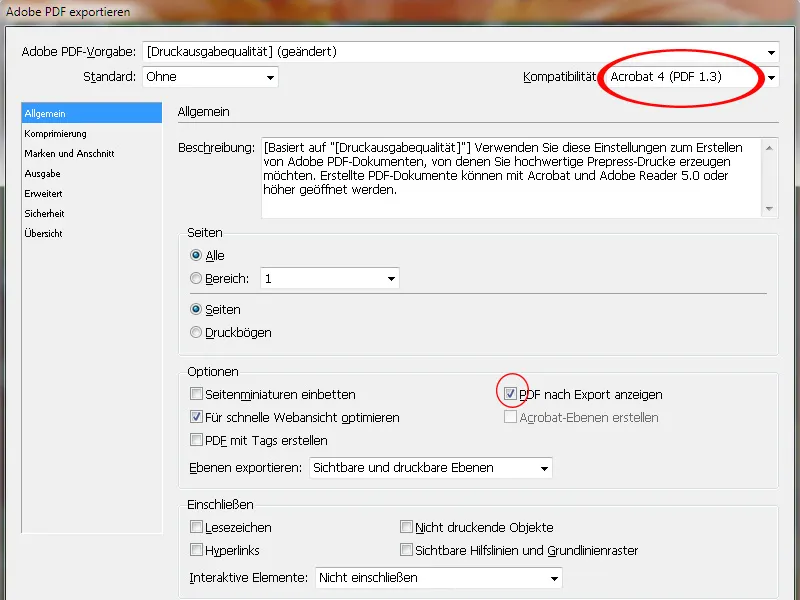
Kā standarts datu apmaiņai (X nozīmē apmaiņu) pēc iespējas, vissakarīgāk, konsultējoties ar drukotuvi, iestatiet PDF/X 1a (šajā variantā tiek atbalstītas CMYK un speciālās krāsas) vai, strādājot ar mediju-neitrālo produkciju ar RGB datiem, arī PDF/X 3 (šajā variantā tiks atbalstīti arī citi krāsu telpas, piemēram, RGB un Lab).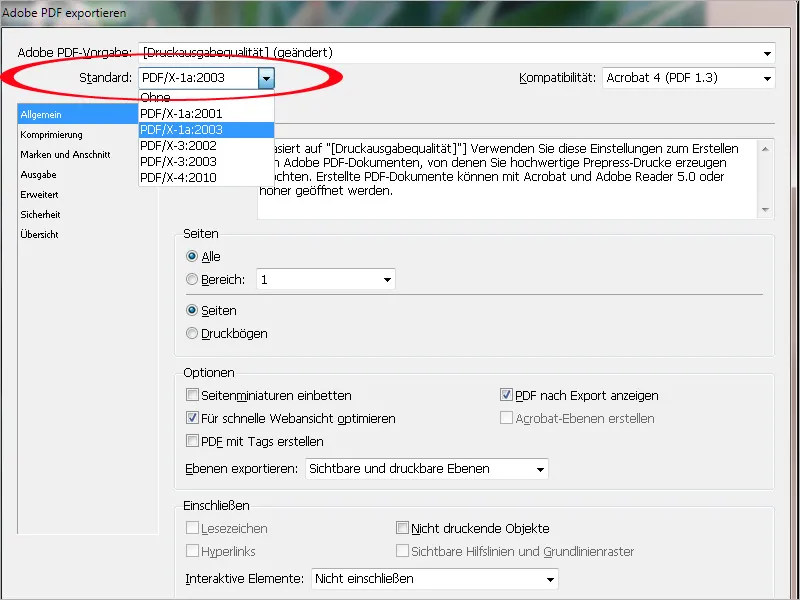
Cilnē Kompresija varat izmantot profila iestatījumus Drukāšanas kvalitātei 70 gabaliem (standarta ofsetdruka) ar nelielu pielāgošanu, t.i., saspiežot attēlus ar 300 ppi, ja attēliem ir izšķirtspēka vairāk par 350 ppi (nav nepieciešams vairāk un tikai palielina failu) vai 1200 ppi punktveida attēliem ar izšķirtspēku virs 1800 ppi.
Tas var viegli notikt, piemēram, pārskatot Sasaistes palleti, jo attēli izkārtojumā tiek pielāgoti mazākam attēlu rāmim. Izšķirtspēka attiecīgi reizinās, tāpat kā faila lielums un izvadei nepieciešamajās laikos drukātavā. Tāpēc attēlu datu ietvarus vajadzētu apgriezt, atzīmējot lodziņu ar lodziņu.
Cilnē Atzīmes un apgriezieni vajadzētu izmantot tikai Ailgu iestatījumus (parasti 3 mm) no dokumenta.
Dokumenta lapas, izmantojot drukas darbnīcas apgriezvadu programmatūru, automātiski noformē lapas secībā, ņemot vērā iespējamu sajūgu pielikumu brošūrām uz drukāšanas lapas un tur, apzīmogojot ar nepieciešamajām griešanas un pielaikojuma atzīmēm, kā arī krāsu kontroles joslām. Iepriekš dokumentā iekļautās atzīmes tikai apgrūtina un rada problēmas vēlāk.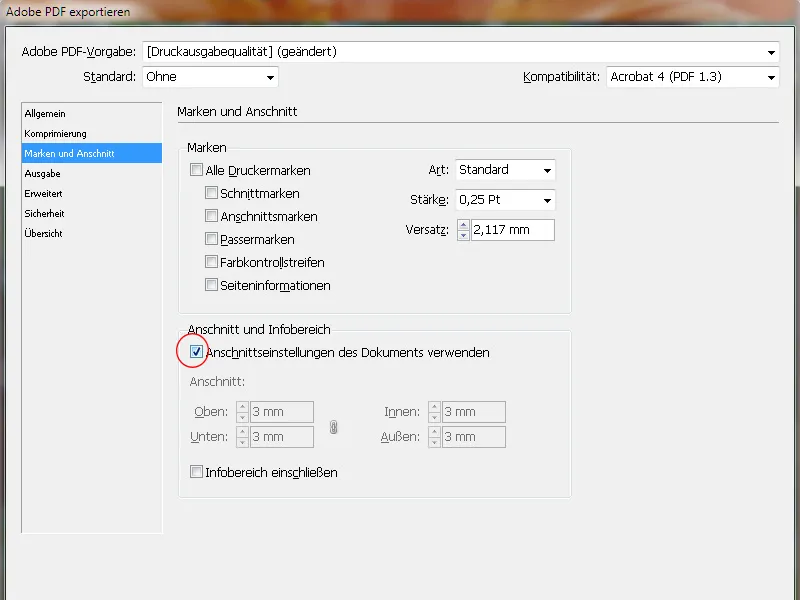
Cilnē Izvade zem Krāsu konvertēšanas jāizvēlas Pārveidot mērķprofils (saglabāt vērtības). Tas nozīmē, ka RGB attēli tiks pārveidoti uz mērķa krāsu telpu (CMYK), bet CMYK attēli saglabās savus dabiskos datus.
Sākotnēji mērķis ir loģiski CMYK krāsu telpa, taču īsto profilu nosaka materiāls, uz kura druka. Piemēram, papīram ar apmetumu (attēldruka) būtu jāizmanto ISO Coated v2 (ECI) – tas būtu pavisam cits, ja tā būtu izdruka laikrakstā.
Šis iestatījums ir ļoti svarīgs un to drošībai iepriekš vajadzētu pārbaudīt ar drukotuves pārdevēju.
Kā Output-Intent beigās automātiski ieguldas izvēlētajā profilā.
Pēdējais pārbaudes pilinājums Drukas krāsu pārvaldniekā parādīs, ka tiešām tikai tie krāsu kanāli, kas paredzēti drukai, tiek eksportēti.
Kopš InDesign-CS6 ir iespējams arī eksportēt failu vienkāršā krāsā. Nopietot savu mērķi, piemēram, izvēloties Punktu palieli 15% kā mērķprofils. Šajā gadījumā PDF faila vairs nevajag pārveidot izdomātām trikiem par pelēks tonis PDF.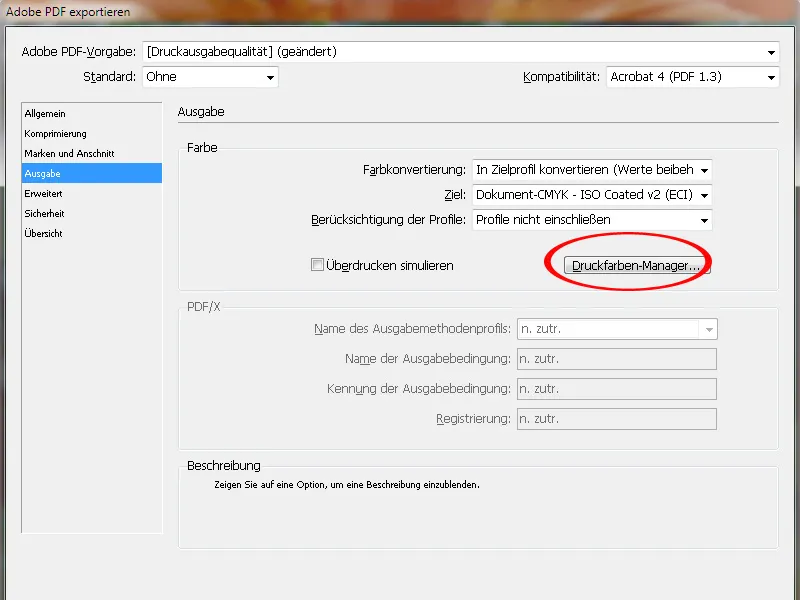
Uz cilnes Paplašināti vispirms tiek iestatīta caurspīdības samazināšana uz Augsta izšķirtspēja. Tas ļauj veidot agrāk caurspīdīgus objektus pietiekamā kvalitātē kombinācijā no vektora un attēla datiem.
Apakšā esošā rūtiņā uzstādīta atzīme nodrošina, ka atšķirīgie iestatījumi InDesign dokumenta drukas lapā (drukāšanas lapas InDesign lapu paneļos var būt atšķirīgi iestatīti) tiks ignorēti.
Svarīgi ir arī šriftu iegrābšana PDF dokumentā. Standarta vērtība 100% norāda uz kļūdainu ziņu:
Patiesībā netiek iegrābti 100% visi izmantotie šrifti, bet tikai tad, ja visos izmantotajos tipogrāfijas fontos ir izmantojami visas kopā esošās rakstzīmes. Tā kā šādi notiek visretāk, tas nozīmē, ka tiek iegrābti tikai dokumentā izmantotie simboli.
Tas var sarežģīt vēlāk nepieciešamos nelielos teksta labojumus PDF failā, ja nepieciešamā rakstzīme nav dokumentā.
Tāpēc nomaini vērtību uz 20%. Tādējādi nelielos, vienkāršos dokumentos tiek iegrābti tikai izmantotie simboli, bet sarežģītākos visu šrifta pilnību.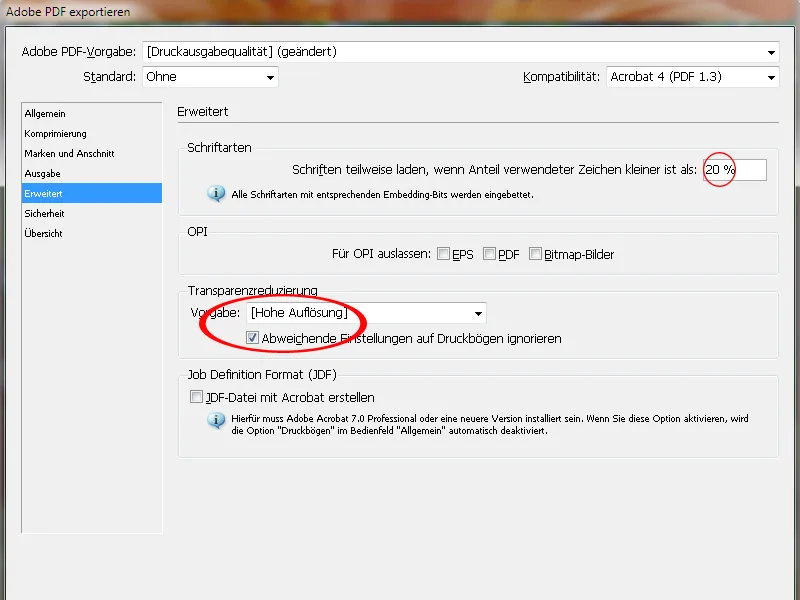
Uz cilnes Drošība nav atļauts iestatīt paroles, jo pretējā gadījumā gaitas process nomainētājā turpinātos.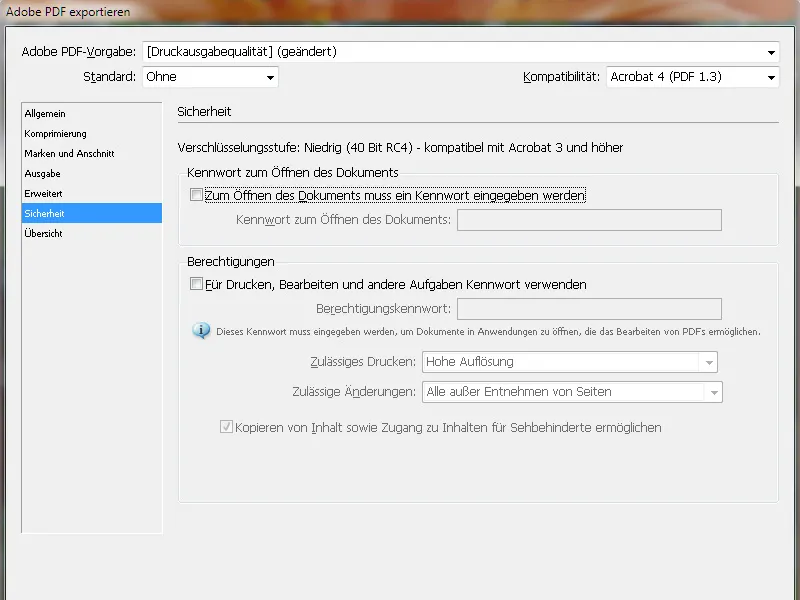
Gala rezultātu saglabā drošības nolūkos nākotnes izmantošanai, izmantojot ērti saprotamu profilu nosaukumu un noklikšķini uz Exportēt.
InDesign tagad sāks pārveidot, dodot tev iespēju paskatīties pa logu, aiziet pēc kafijas vai piezvanīt mammai, atkarībā no dokumenta apjoma, attēlu izšķirtspējas un datora jaudas.
Vienīgais mazais norādījums, ka InDesign veic savu funkciju, ir neliels simbols cilnes joslā, kas parādās tikai šajā eksportēšanas procesā: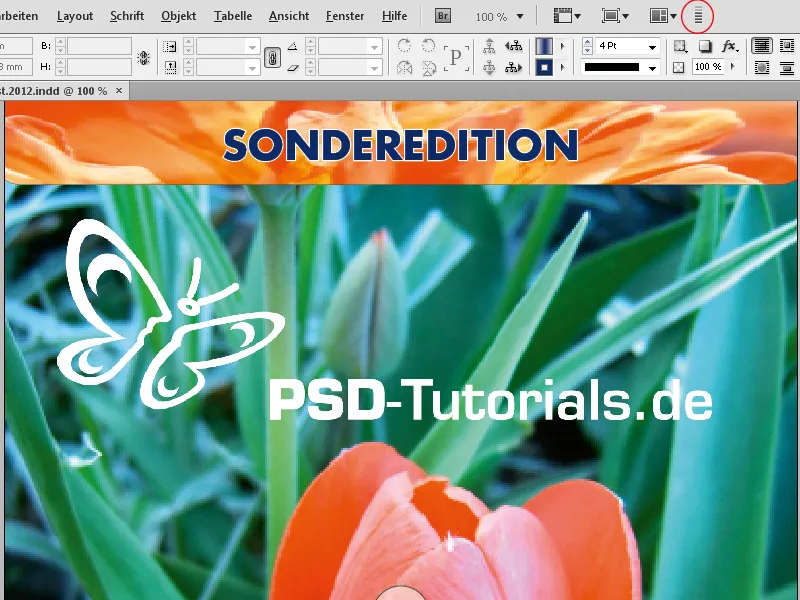
Tad atveras šās visas iepriekšējās pūlēs ieguldītās darba rezultāts – PDF fails.
Acrobat XI tagad piedāvā virkni pārbaudes profilu, lai analizētu izveidotā dokumenta piemērotību izdrukai uz apgaismojamās plāksnes.
Pirms tam vajadzētu apskatīt apgriezienu PDF failā. Lai precīzi redzētu apgrieziena gaitu, tas jāparāda. Lai to izdarītu, atver Acrobat Iestatījumus (Ctrl+K) un cilnē Lapas skats sadaļā Lapas saturs un informācija atzīmē rūtiņu Objektu, gala formāta un apgrieziena rāmji rādīt.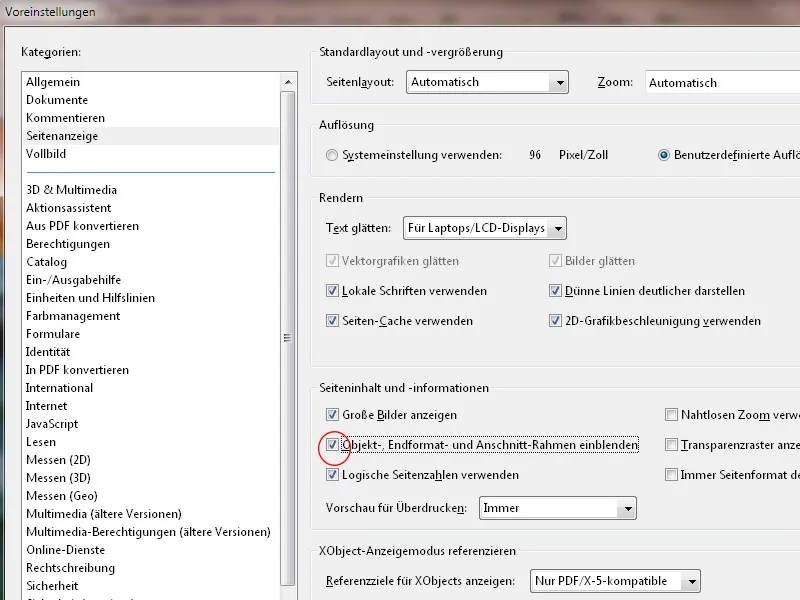
Tagad vari precīzi redzēt, vai griezti elementi pietiekami tālu ieplūst apgriezienā.